Configuración de ratón y teclado
En el panel Ratón y teclado , puede examinar y configurar las opciones relacionadas con estos dos elementos.
Para abrir estas opciones de configuración, seleccione Acciones > Configurar > Hardware y haga clic en Ratón y teclado .
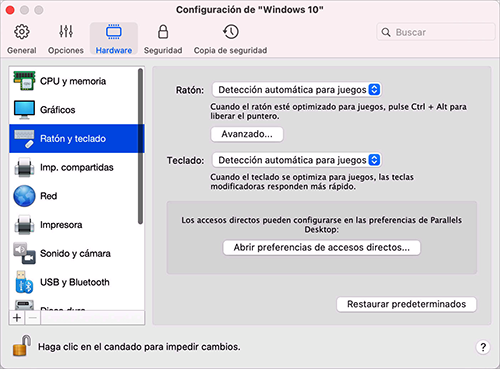
|
Opción |
Descripción |
|
Ratón |
Si en su máquina virtual ejecuta juegos, el menú Ratón le permite establecer de qué forma debe usarse el ratón:
|
|
El puntero del ratón permanece en los bordes de la ventana |
Cuando use una máquina virtual en el modo de visualización Ventana, puede que tenga que mover el puntero del ratón hacia los bordes de la ventana de la máquina virtual para ver los diferentes elementos del SO huésped. Por ejemplo, para mostrar el menú Inicio en Windows 8, la barra de tareas ocultas en Windows XP o la barra de menús de macOS cuando alguna de las aplicaciones de este sistema en versión huésped se esté ejecutando a pantalla completa. La opción El puntero del ratón permanece en los bordes de la ventana hace que el puntero del ratón se pause durante un momento en los bordes de la ventana de la máquina virtual para así evitar que usted mueva por equivocación el ratón fuera de la ventana de la máquina virtual. Para superar el borde, simplemente mueva el ratón rápidamente. |
|
Teclado |
Si hace un uso frecuente de las teclas modificadoras Opción (Alt), Ctrl y Mayús, seleccione Optimizar para juegos en el menú Teclado . Al seleccionar esta opción, las señales procedentes de estas teclas se procesan inmediatamente. |